在Windows 10上,当电脑无法正常启动时,可以使用Windows恢复环境(Windows Recovery Environment,简称WinRE)快速解决问题。启动修复(Startup Repair)是WinRE的一部分。

要使用启动修复(Startup Repair)功能修复Windows 10的启动问题,需要访问WinRE(也称为高级启动设置Advanced Startup),根据具体情况,可以通过以下三种不同的方式打开WinRE:
电脑未加载时打开WinRE
从启动盘打开WinRE
电脑加载时打开WinRE
电脑未加载时打开WinRE
如果电脑在启动过程中不能加载或卡住,可使用以下步骤访问WinRE:
启动电脑。
一旦出现Windows徽标,立即按下电源按钮以中断启动顺序。
重复步骤1和2两次。
第三次中断后,Windows 10将打开进入恢复环境。然后,你可以使用“启动修复”工具的步骤完成修复Windows 10的启动问题。
从启动盘打开WinRE
如果电脑不能启动,可以使用USB启动盘通过以下步骤访问WinRE:
使用USB启动盘启动电脑。
提示:如果设备不是从USB启动的,则必须更改系统的BIOS设置,以确保它可以从USB启动。通常,你可以通过打开电脑电源并按其中一项功能(“删除”或“ESC”键)来访问BIOS。
2. 单击“下一步”按钮。
3. 单击左下角的“修复电脑”选项。

完成这些步骤后,使用“启动修复”工具的步骤完成修复Windows 10的启动问题。
电脑加载时打开WinRE
如果你还能进入到系统桌面,可以使用以下步骤访问WinRE:
打开设置。
单击“更新和安全”。
单击“恢复”。
在“高级启动”部分下,单击“立即重新启动”按钮。

完成这些步骤后,使用“启动修复”工具的步骤完成修复Windows 10的启动问题。
如何使用启动修复(Startup Recovery)?
使用启动修复的步骤如下:
单击“Troubleshoot(故障排除)”按钮。
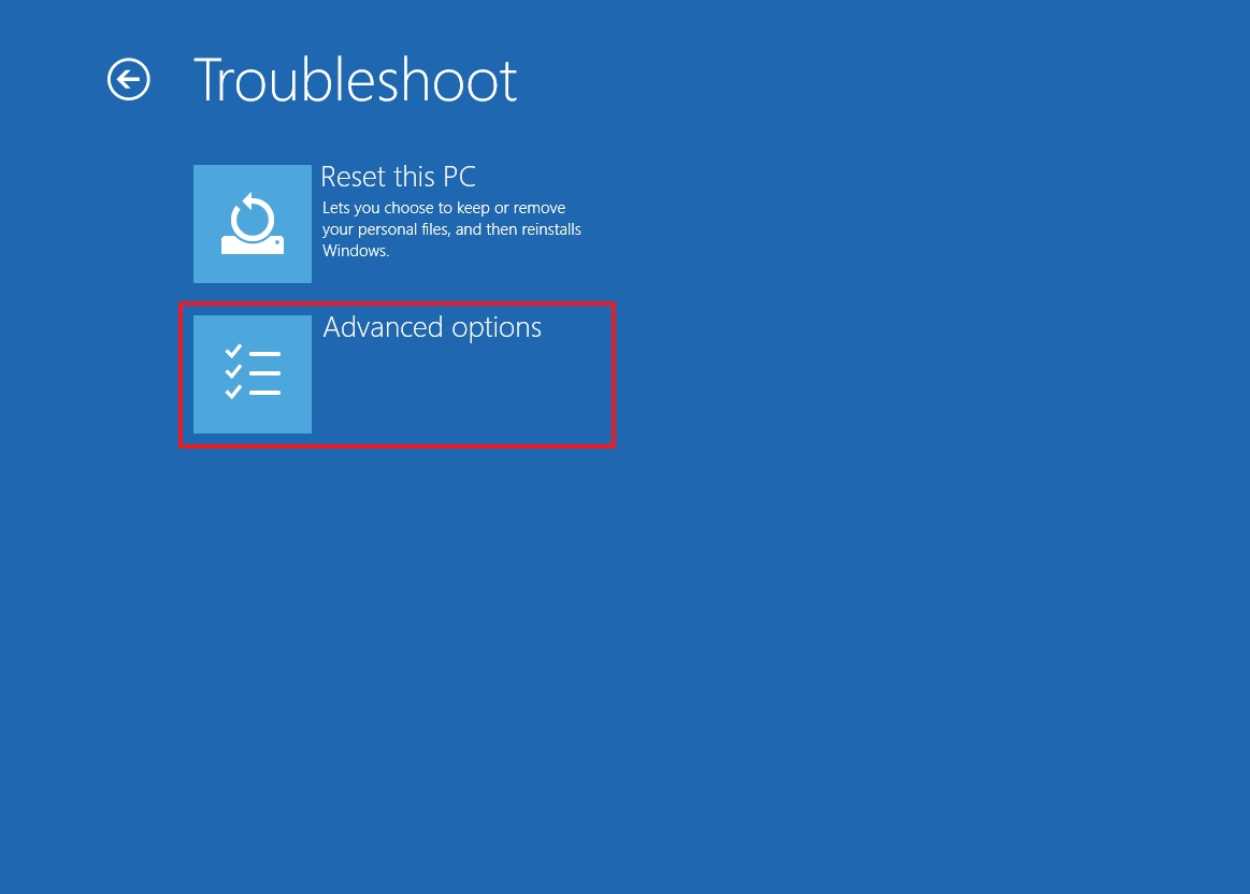
2. 单击“Advanced options(高级选项)”按钮。

3. 单击“Start Repair(启动修复)”按钮。

4. 选择你的Windows账号。
5. 确认你的账号密码。
6. 单击“继续”按钮。
提示:如果你的电脑启动没有问题,你将收到“启动修复无法修复你的PC”消息,因为没有任何内容需要修复。
7. 单击“关机”按钮。
8. 再次启动电脑。
完成这些步骤后,“启动修复”功能将扫描、检测并修复任何可能阻止Windows 10加载的问题。
修复过程会在“C:\Windows\System32\Logfiles\Srt”文件夹中创建一个“SrtTrail.txt”文件,其中包含日志信息,以便更好地查看和理解诊断。
当然,如果你的系统已经运行了很长时间,可以考虑重新安装干净的系统,将有助于彻底解决启动问题、性能、电池寿命等其他问题。

用winpe 不是更方便么?[吃瓜]
不会电脑都的给了RE也没用。会电脑的有个PE不是硬件故障都能解决。RE有何用?